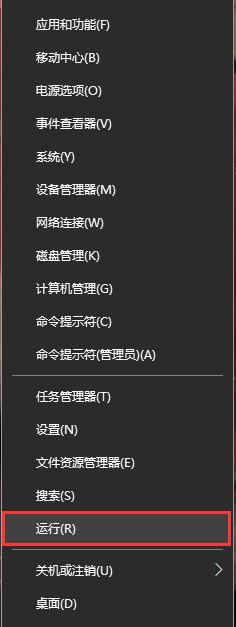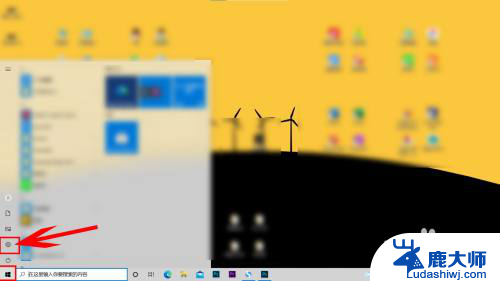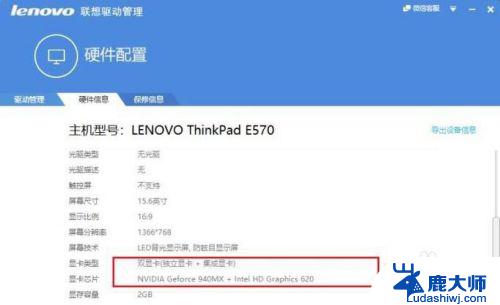bios怎么调显卡风扇转速 如何在BIOS中设置显卡风扇转速
在电脑硬件中,显卡风扇的转速调节是至关重要的,可以帮助保持显卡的稳定运行并有效降低温度,而在BIOS中设置显卡风扇转速则是一种常见且有效的调节方式。通过调整BIOS中的相关设置,用户可以根据自己的需求来调节显卡风扇的转速,从而提升显卡的散热效果和性能表现。在本文中我们将介绍如何在BIOS中设置显卡风扇转速,让您的显卡始终保持最佳状态。
操作方法:
1. CPU的温度对电脑的正常运行有很大的影响,如果温度过高那么电脑就不能正常工作。风扇在降低温度中发挥着很大的作用,那么如果要在BIOS里面调节风扇温度要怎么操作呢?

2. 启动电脑按快捷键进入BIOS里面,切换到M.I.T选项,选择电脑健康状态,按回车键进入。
3. 可以看到有个cpu风扇转速控制,按回车键选择。这里可以选择风扇的模式,默认情况下是正常,选择自己想要的模式按回车键即可设置。

4. 接着选择PWM斜率,同样是按回车键选择自己需要设置的值。主板的不同可能设置的方法也有所不同。
5. 设置完成后记得按F10保存设置退出,不然是不行的。以上就是BIOS设置风扇转速的方法,这里只是举个例子。

以上就是如何调整显卡风扇转速的全部内容,如果您遇到这种情况,可以按照以上方法解决,希望对大家有所帮助。